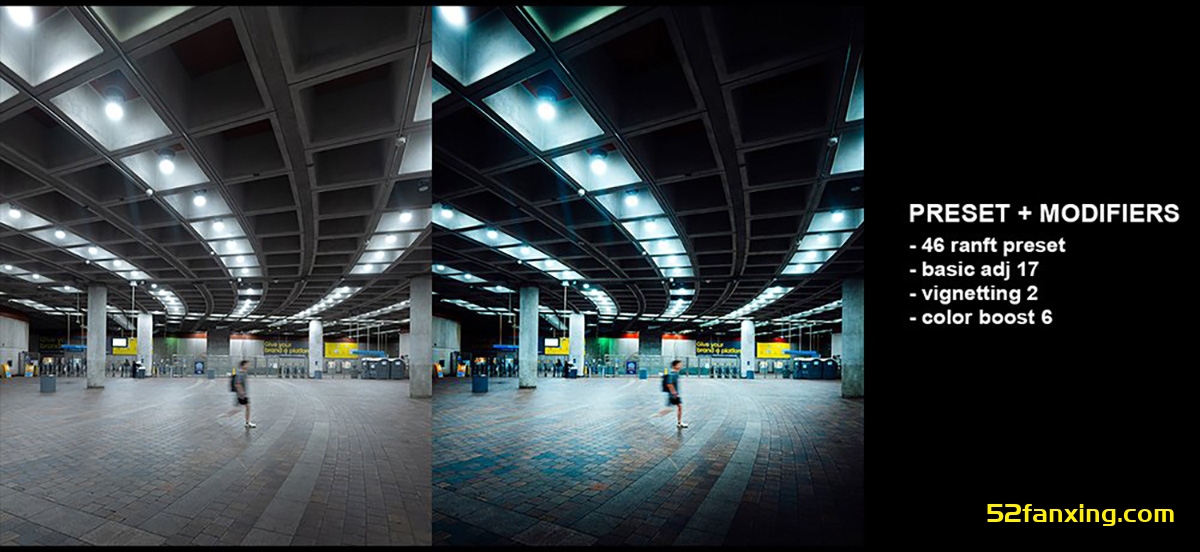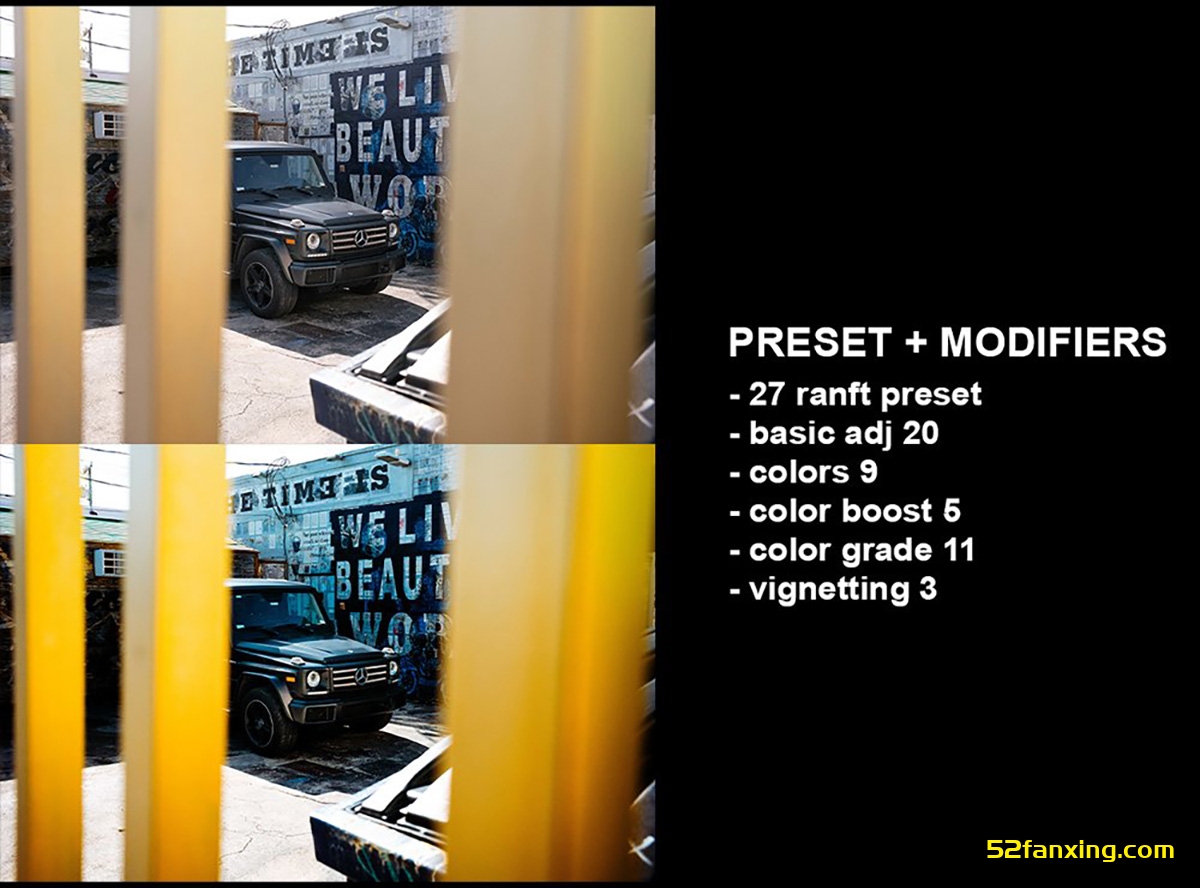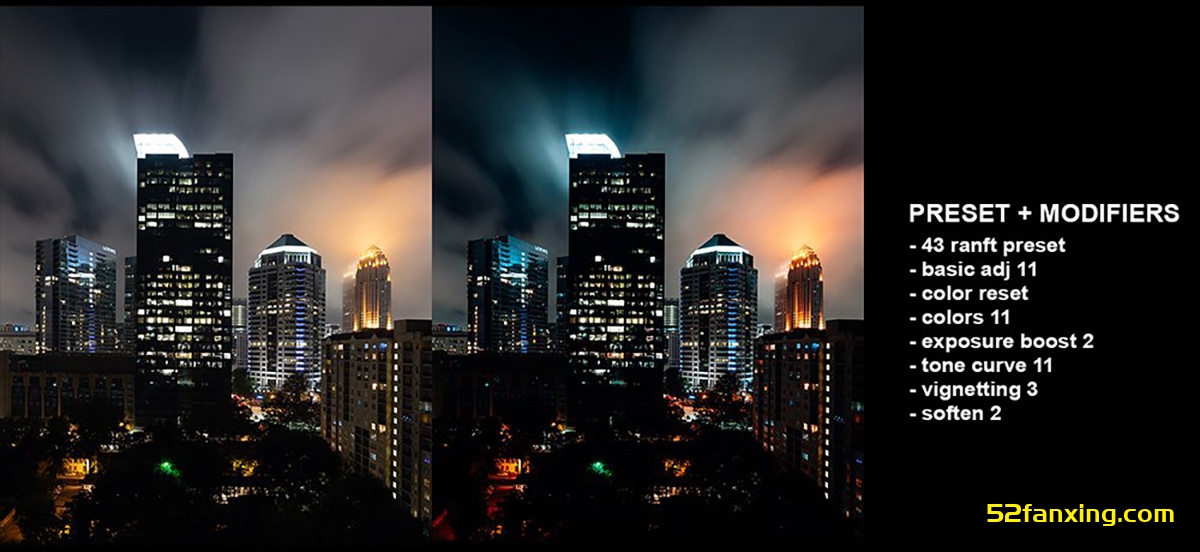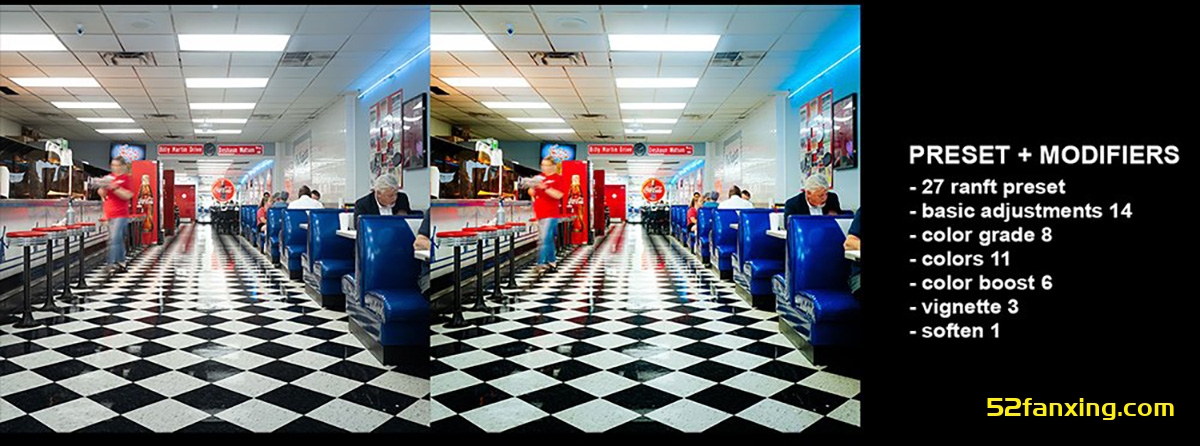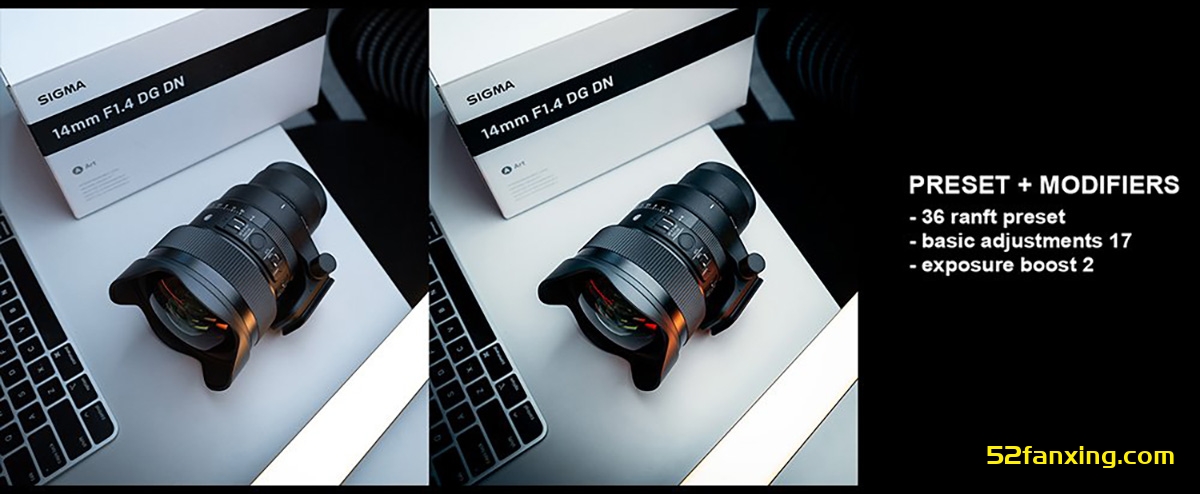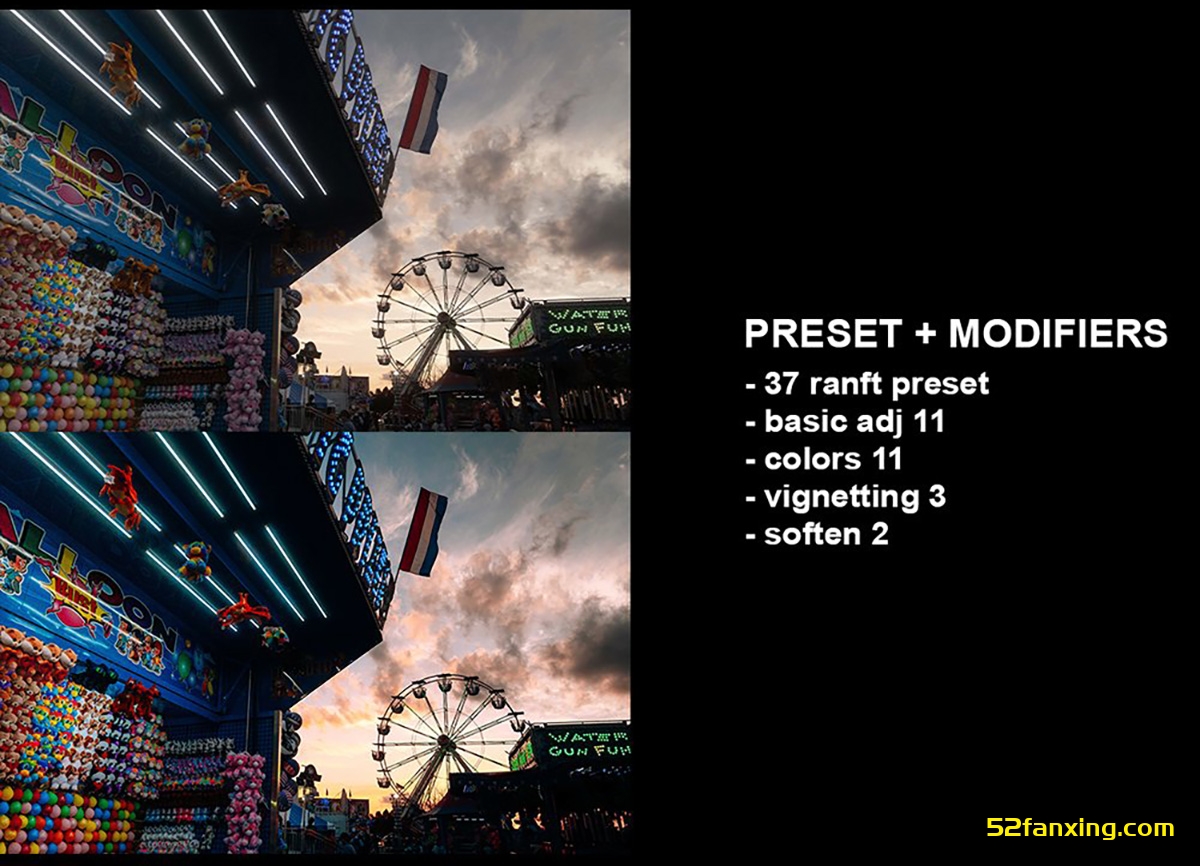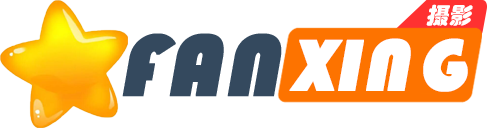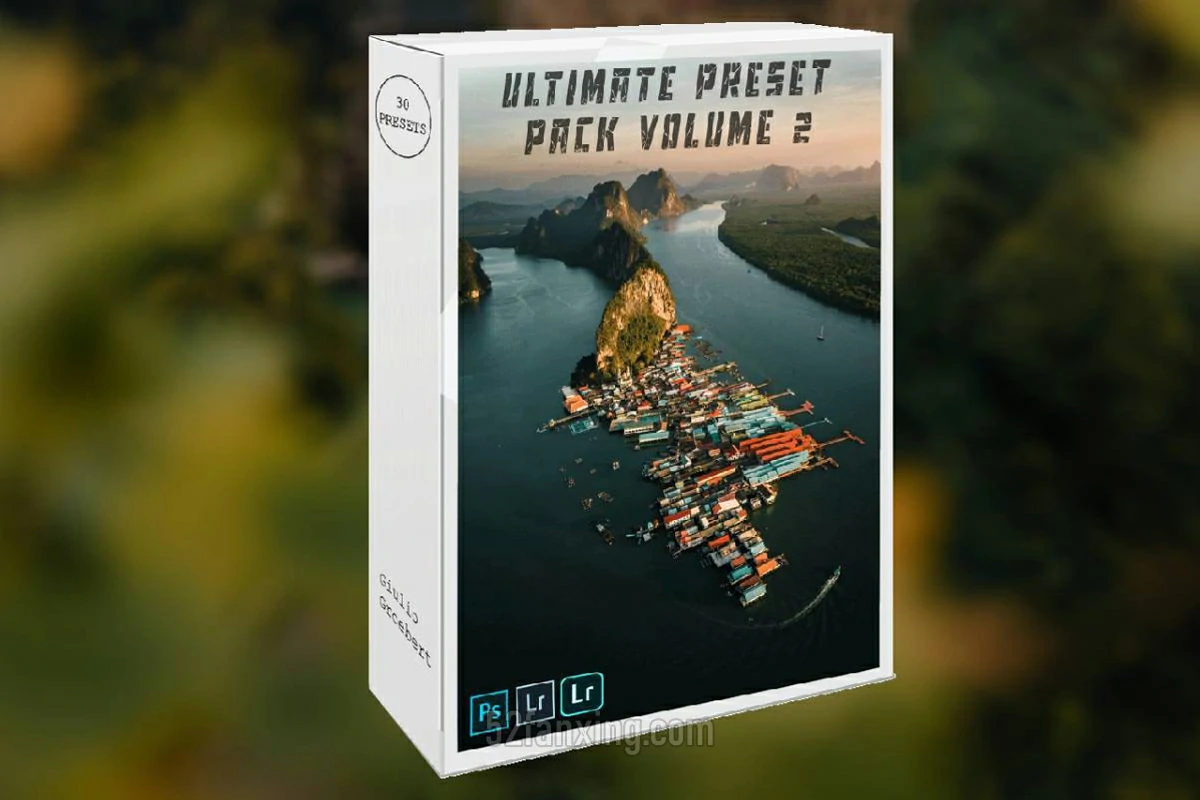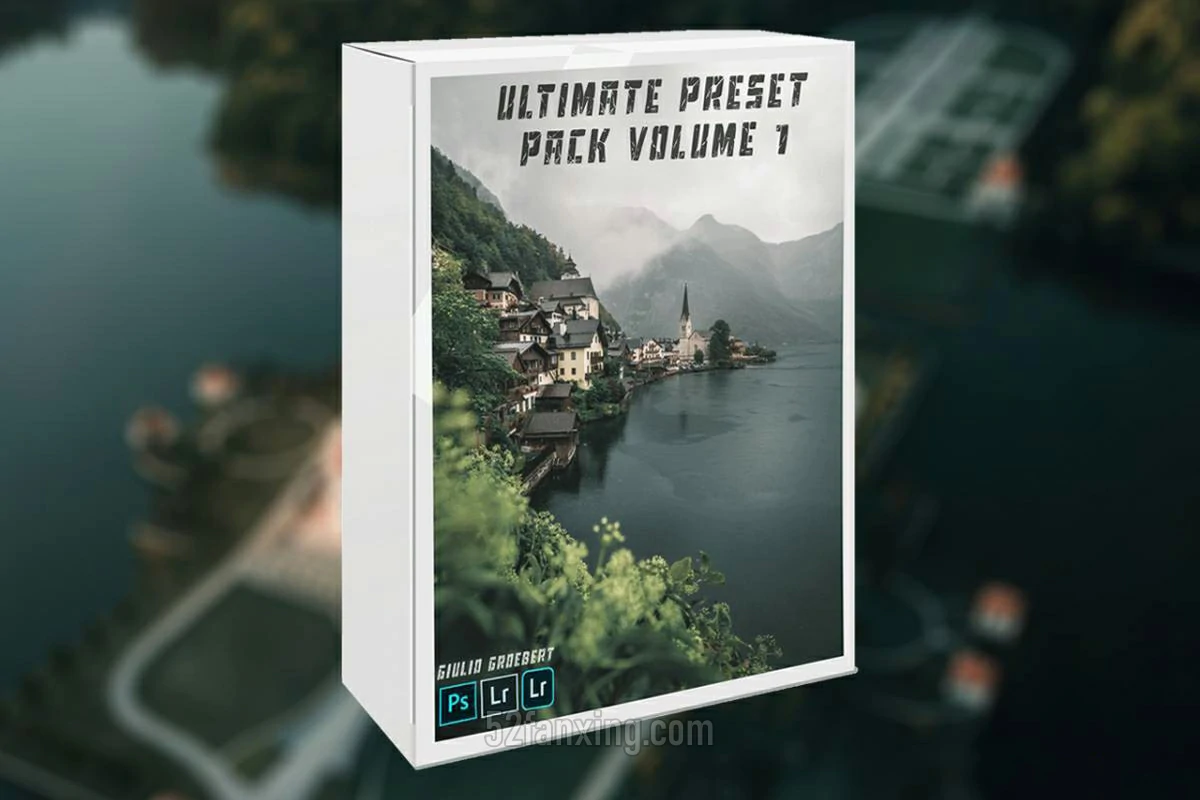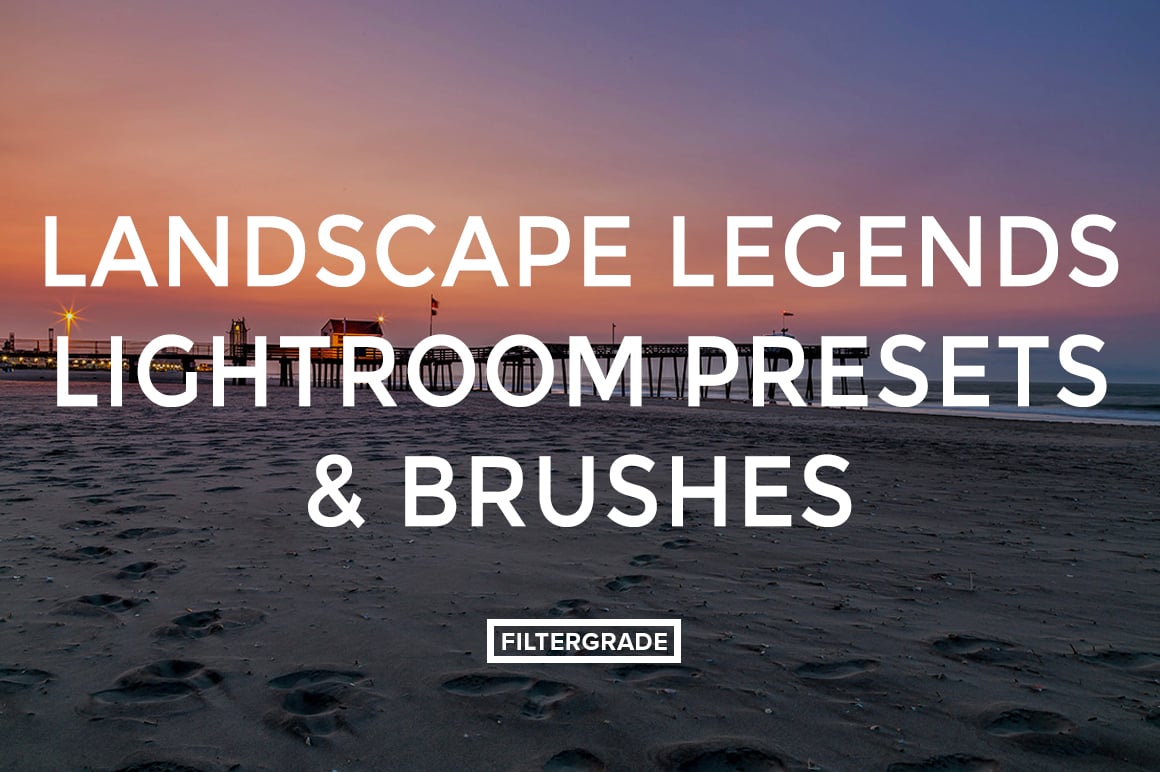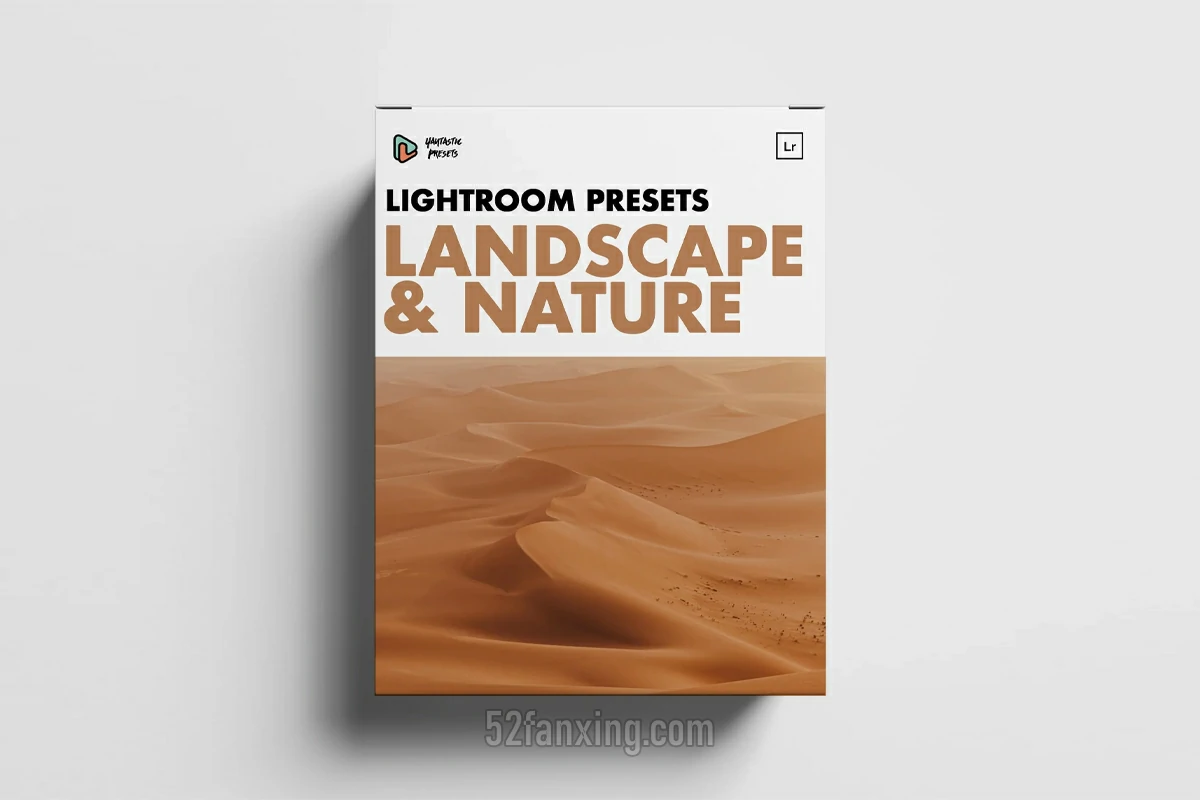03944–油管INS大神Evan Ranft LR预设(LR预设收藏2) Evan Ranft Lightroom Presets
Evan Ranft 预设集合 2 专为用户选项和定制而设计。通过 35 种预设和修改器的组合,用户能够快速创建数百种不同的编辑结果。这种速度和多样性非常适合艺术表达和满足客户需求。请参阅下面的概述视频,了解我的预设如何工作的完整详细信息。
您将收到此预设包。
35 个新的自定义预设(Ranft 预设 26-60)
11 个新的基本调整修改器
20 个新颜色修改器
10 个新的音调校准修改器
10 个新的自定义色调曲线修改器
7 其他修饰符
所有修改器和预设的组合允许数百种潜在的编辑结果
8 个教程视频链接
Collection 2 可与 Evan Ranft 预设集合 1 中的所有预设和修改器无缝协作
另外,所有 35 个预设均采用 Apple ProRAW 格式,使这些预设可以轻松兼容 iPhone 上捕获并在 Lightroom mobile 中编辑的原始文件。
背景故事 – 传统预设是我厌倦使用的东西,因为我最喜欢的预设只适用于我的一些照片。这激励我在 2022 年创建我的第一个预设集合。该预设集合允许用户使用预设和修改器复制我的精确编辑风格。
2024 年,我将进一步推动这一动机,让用户不仅可以准确复制我的编辑风格,还可以使用此预设系统创建自己的风格。
工作原理 – 为用户提供了 35 个新预设,并且能够使用各种修改器自定义每个预设。用户可以对每个图像的基本调整、颜色、校准和色调曲线进行完全自定义控制。预设不再需要您手动更改。这可以加快您的工作流程并提高您的创造潜力。请参阅下面的视频了解更多详情。
该编辑工具还将出现在即将推出的 YouTube 视频和 Instagram 帖子中,以继续展示如何使用它并将其应用于不同图像的示例。您将能够清晰、准确地详细说明如何准确复制我在社交媒体上发布的编辑内容。下面的前后照片提供了这些公式的外观示例。
重要的移动事实– 如何让这些在 LR CC Mobile 上运行?您需要先在 Lightroom CC 桌面版上安装预设,然后它们会自动同步到您的 Lightroom CC 移动应用程序中。您需要 LIGHTROOM CC 才能使这些功能发挥作用。
安装 – 解压 ZIP 文件(到您的台式计算机,而不是您的手机)。解压后可访问 3 个文件夹和介绍视频。打开 Lightroom 并转到预设部分。单击文件 > 导入配置文件和预设。选择预设文件文件夹并单击导入。 → 选择预设文件。重新启动 LR,您的预设现在将列在预设部分中。如有疑问,请观看此下载中包含的第一个教程。